Audio en / of video opnemen met Microsoft OneNote
Sinds ik mijn nieuwe Surface Pro heb, ben ik dat geweestde kracht van Microsoft OneNote ontdekken. De app bestaat al lang, maar mijn gebruik ervan is door de jaren heen experimenteel geweest. Veel van mijn aantekeningen zijn beperkt gebleven tot het fysieke notitieblok en de digitale notitieblok-app die wordt meegeleverd met Windows. Ik heb honderden tekstbestanden opgeslagen die ik gebruik voor referenties en herinneringen. Het is geen effectief productiviteitstool, maar tot nu toe denk ik. Ik heb onlangs de Microsoft MVP-top van 2015 bijgewoond en één app die ik op veel tablets zag gebruiken was OneNote. Dit bracht me op het idee om een artikel te schrijven over de voordelen van het gebruik van OneNote om inhoud vast te leggen, of het nu handgeschreven notities, tekst, video's of audio zijn.
Neem audio of video op met Microsoft OneNote
Eerst moet u het OneNote-bureaublad of hebbenUniversele app geïnstalleerd, u kunt deze hier gratis downloaden van Microsoft. Nadat u OneNote hebt geïnstalleerd, start u het op. Een andere taak die ik zou willen voorstellen, is het opzetten van een Microsoft-account, zodat u toegang hebt tot uw OneNote-secties op vrijwel elk apparaatplatform inclusief OS X, iPhone of iPad, Android, Windows Phone of OneDrive en deze gesynchroniseerd houden.

OneNote kan een handig hulpmiddel zijn als u regelmatigvergaderingen, lessen of lezingen bijwonen. Als u uzelf niet in die groep ziet, kan OneNote worden gebruikt om informatie uit andere bronnen vast te leggen. Je kunt het gebruiken om evenementen zoals een voetbalwedstrijd vast te leggen als je een coach bent, recitals, reizen / vakanties, en een plakboek maken als je dat wilt. Voor dit artikel gaan we kijken naar twee specifieke functies van OneNote, audio opnemen en video opnemen.
audio
Vergaderingen hebben de neiging om veel mondeling te betrekkencommunicatie; het vastleggen van informatie door handschrift of typen kan saai en vermoeiend zijn. Met OneNote hoeft u alleen de functie Audio opnemen te gebruiken. Audio wordt automatisch vastgelegd en opgeslagen in een OneNote-sectie. Hier is hoe je dat doet:
Klik op het tabblad Invoegen en selecteer in de groep Opnemen de knop Audio opnemen.
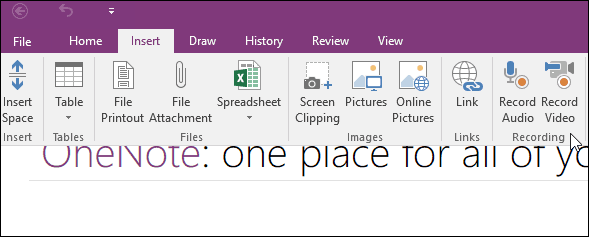
OneNote begint met het opnemen van audio. U kunt de lengte van de audio volgen vanuit het contextuele tabblad Audio & Video in de afspelen groep. Klik op Stop als u klaar bent.
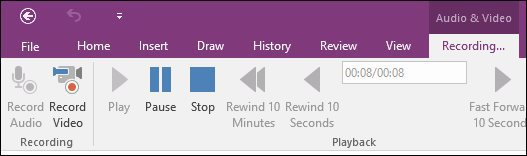
Om de opgenomen audio af te spelen, plaatst u uw muis naast het clipbestand in de sectie en klikt u op Afspelen.
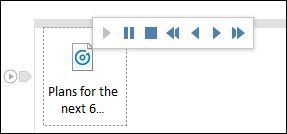
Video
Video opnemen is net zo eenvoudig. Klik op het tabblad Invoegen en klik op Video opnemen.
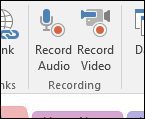
U kunt de opname bekijken vanuit decontextueel tabblad Audio & Video. Als je wilt, kun je de opname zelfs pauzeren (hetzelfde voor audio), dus als er iets vertrouwelijks / off the record wordt besproken, kun je dat weglaten en de opname hervatten.
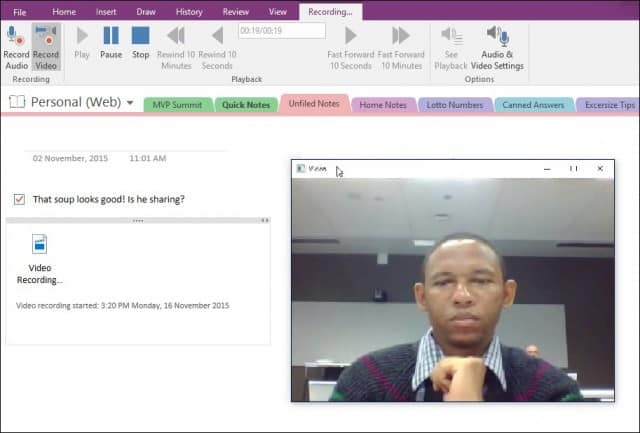
Wanneer u klaar bent om uw video af te spelen, beweegt u gewoon het bestandspictogram in de sectie en klikt u op Spelen knop in het contextmenu.
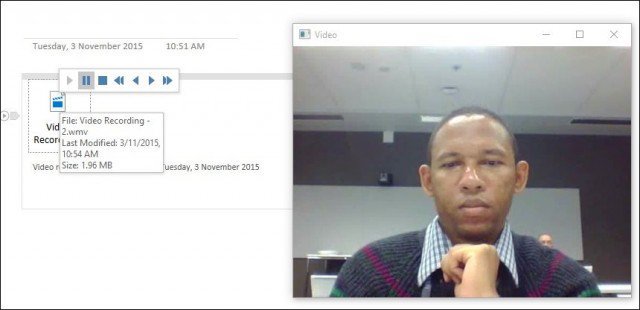
Als u uw audio- of video-opname van OneNote wilt exporteren, klikt u met de rechtermuisknop op het bestand en klikt u op Opslaan als en kiest u waar u het wilt opslaan.
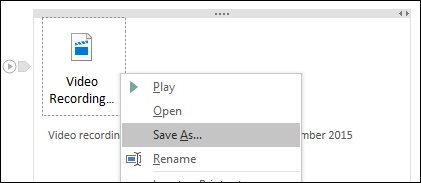
OneNote is zeker een krachtig en robuust hulpmiddel als u informatie wilt vastleggen die verder gaat dan gewone tekstbestanden. Gebruik je OneNote? Laat hieronder een reactie achter en laat het ons weten.

![Canvas voor Microsoft OneNote [groovyReview]](/images/office/canvas-for-microsoft-onenote-groovyreview.png)

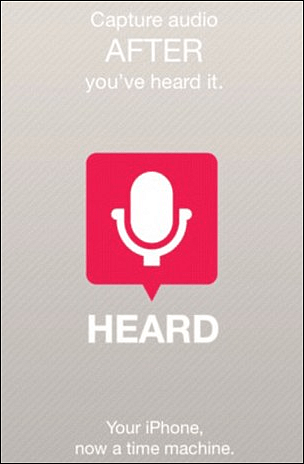






laat een reactie achter